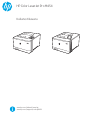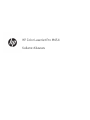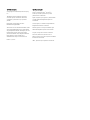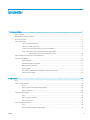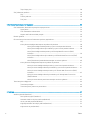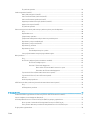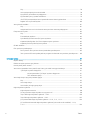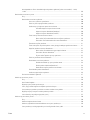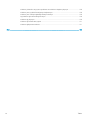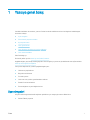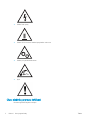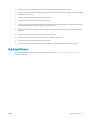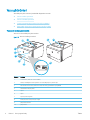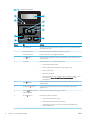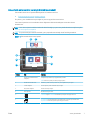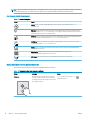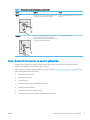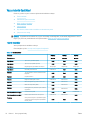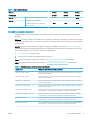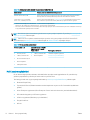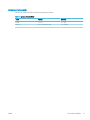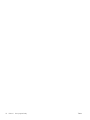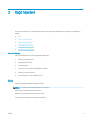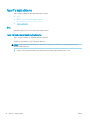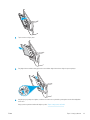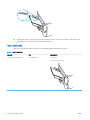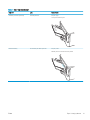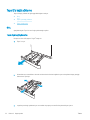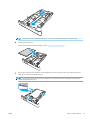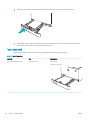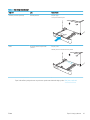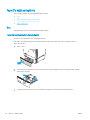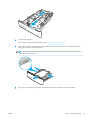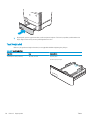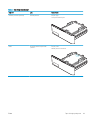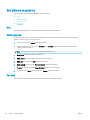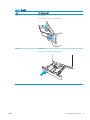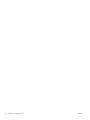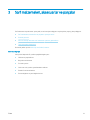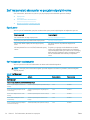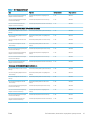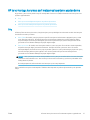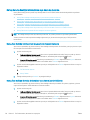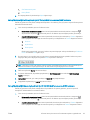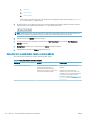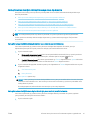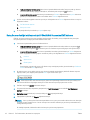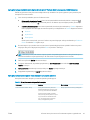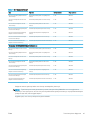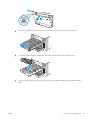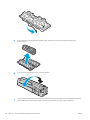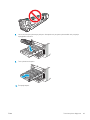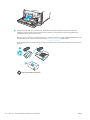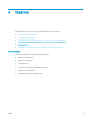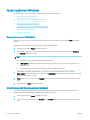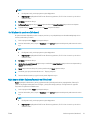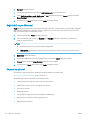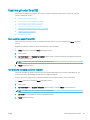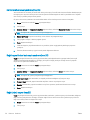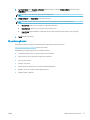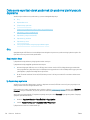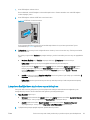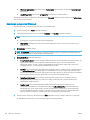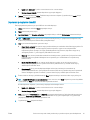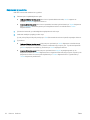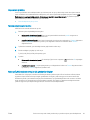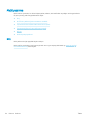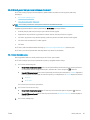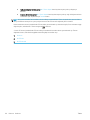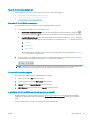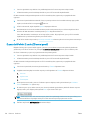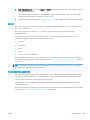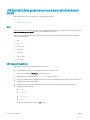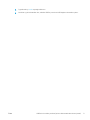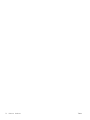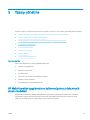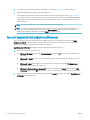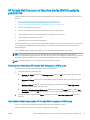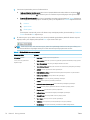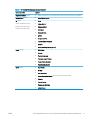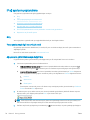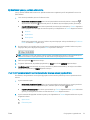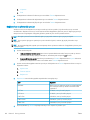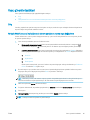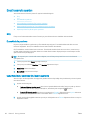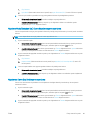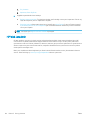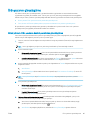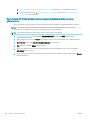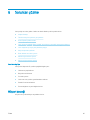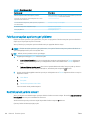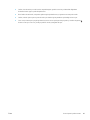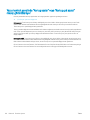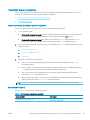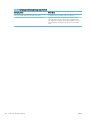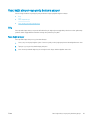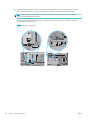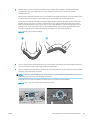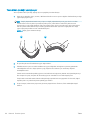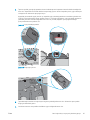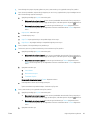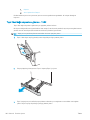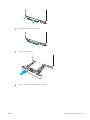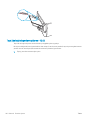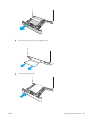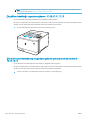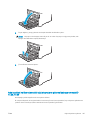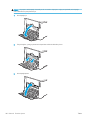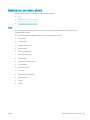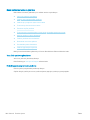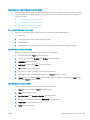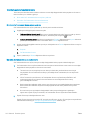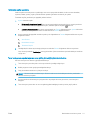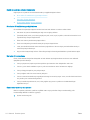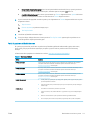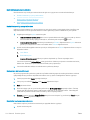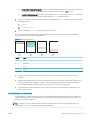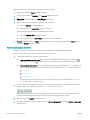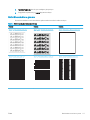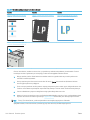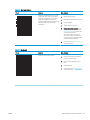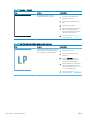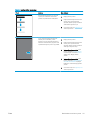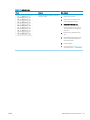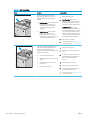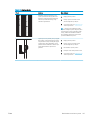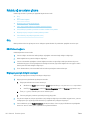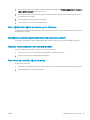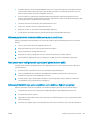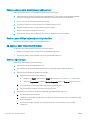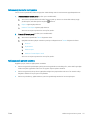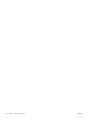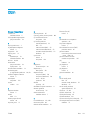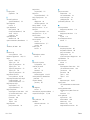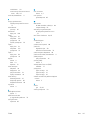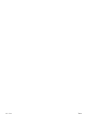HP Color LaserJet Pro M453-M454 series Kullanım kılavuzu
- Tip
- Kullanım kılavuzu

Kullanıcı Kılavuzu
www.hp.com/videos/LaserJet
www.hp.com/support/colorljM454
HP Color LaserJet Pro M454


HP Color LaserJet Pro M454
Kullanıcı Kılavuzu

Telif Hakkı ve Lisans
© Copyright 2019 HP Development Company,
L.P.
Telif hakları yasaları gereğince izin verilen
durumlar dışında, önceden izin almaksızın
çoğaltılması, uyarlanması veya çevrilmesi
yasaktır.
Bu belgede yer alan bilgiler önceden
bildirilmeden değiştirilebilir.
Yalnızca HP ürün ve hizmetleri ile birlikte verilen
yazılı garanti bildirimleri bu ürün ve hizmetlere
ait garantiyi belirtmektedir. Bu belgede yer alan
hiçbir ifade ek garanti oluşturacak şekilde
yorumlanmamalıdır. HP, bu belgede olabilecek
teknik hatalar ve yazım hataları veya
eksikliklerinden dolayı sorumlu tutulamaz.
Edition 1, 4/2019
Ticari Marka Onayları
Adobe
®
, Adobe Photoshop
®
, Acrobat
®
ve
PostScript
®
Adobe Systems Incorporated
şirketinin ticari markalarıdır.
Apple ve Apple logosu, Apple Inc. şirketinin ABD
ve diğer ülkelerde/bölgelerde kayıtlı ticari
markalarıdır.
macOS, Apple, Inc.'nin ABD ve diğer ülkelerde/
bölgelerde tescilli ticari markasıdır.
AirPrint, Apple Inc. kuruluşunun ABD ve diğer
ülkelerde/bölgelerde kayıtlı ticari markasıdır.
Google™, Google Inc.ın bir ticari markasıdır.
Microsoft®, Windows®, Windows® XP ve
Windows Vista®, Microsoft Corporation'ın ABD'de
tescilli ticari markalarıdır.
UNIX
®
, Open Group'un kayıtlı ticari markasıdır.

İçindekiler
1 Yazıcıya genel bakış .................................................................................................................................................................................. 1
Uyarı simgeleri .......................................................................................................................................................................... 1
Olası elektrik çarpması tehlikesi ............................................................................................................................................. 2
Açık kaynak lisansı .................................................................................................................................................................... 3
Yazıcı görünümleri .................................................................................................................................................................... 4
Yazıcının önden görünümü ................................................................................................................................. 4
Yazıcının arkadan görünümü .............................................................................................................................. 5
2 satırlı kontrol paneli görünümü (nw ve dn modelleri) ................................................................................ 5
Dokunmatik ekran kontrol paneli görünümü (dw modeli) ............................................................................ 7
Dokunmatik ekran kontrol panelini kullanma ............................................................................. 8
Yazıcı donanımı kurulumu ve yazılım yüklemesi ................................................................................................................. 9
Yazıcı teknik özellikleri ........................................................................................................................................................... 10
Teknik özellikler ................................................................................................................................................. 10
Desteklenen işletim sistemleri ........................................................................................................................ 11
Mobil yazdırma çözümleri ................................................................................................................................ 12
Yazıcı boyutları ................................................................................................................................................... 13
Güç tüketimi, elektrik teknik özellikleri ve akustik emisyonlar ................................................................... 14
Çalışma ortamı aralığı ....................................................................................................................................... 15
2 Kağıt tepsileri ........................................................................................................................................................................................... 17
Giriş ........................................................................................................................................................................................... 17
Tepsi 1'e kağıt yükleme ......................................................................................................................................................... 18
Giriş ...................................................................................................................................................................... 18
Tepsi 1'e (çok amaçlı tepsi) kağıt yükleme ..................................................................................................... 18
Tepsi 1 kağıt yönü .............................................................................................................................................. 20
Tepsi 2'e kağıt yükleme ......................................................................................................................................................... 22
Giriş ...................................................................................................................................................................... 22
Tepsi 2'ye kağıt yükleme .................................................................................................................................. 22
Tepsi 2 kağıt yönü .............................................................................................................................................. 24
Tepsi 3'e kağıt yerleştirme .................................................................................................................................................... 26
Giriş ...................................................................................................................................................................... 26
Tepsi 3'e kağıt yerleştirin (isteğe bağlı) .......................................................................................................... 26
TRWW iii

Tepsi 3 kağıt yönü .............................................................................................................................................. 28
Zarf yükleme ve yazdırma .................................................................................................................................................... 30
Giriş ...................................................................................................................................................................... 30
Zararı yazdırma ............................................................................................................................................... 30
Zarf yönü ............................................................................................................................................................. 30
3 Sarf malzemeleri, aksesuarlar ve parçalar ......................................................................................................................................... 33
Sarf malzemeleri, aksesuarlar ve parçaların siparişini verme ........................................................................................ 34
Sipariş etme ........................................................................................................................................................ 34
Sarf malzemeleri ve aksesuarlar .................................................................................................................... 34
Müşteri tarafından onarılabilir parçalar .......................................................................................................... 36
Dinamik güvenlik .................................................................................................................................................................... 36
HP toner kartuşu koruması sarf malzemesi ayarlarını yapılandırma ............................................................................ 37
Giriş ...................................................................................................................................................................... 37
Kartuş Koruma özelliğini etkinleştirme veya devre dışı bırakma ............................................................... 38
Kartuş İlkesi özelliğini etkinleştirmek için yazıcı kontrol panelini kullanma ......................... 38
Kartuş İlkesi özelliğini devre dışı bırakmak için yazıcı kontrol panelini kullanma ................ 38
Kartuş İlkesi özelliğini etkinleştirmek için HP Yerleşik Web Sunucusu'nu (EWS)
kullanma ......................................................................................................................................... 39
Kartuş İlkesi özelliğini devre dışı bırakmak için HP Gömülü Web Sunucusu'nu (EWS)
kullanma ......................................................................................................................................... 39
Kartuş İlkesi kontrol panelinde hata mesajları sorunlarını giderme ..................................... 40
Kartuş Koruması özelliğini etkinleştirme veya devre dışı bırakma ............................................................ 41
Kartuş Koruması özelliğini etkinleştirmek için yazıcı kontrol panelini kullanma ................ 41
Kartuş Koruması özelliğini devre dışı bırakmak için yazıcı kontrol panelini kullanma ....... 41
Kartuş Koruması özelliğini etkinleştirmek için HP Gömülü Web Sunucusu'nu (EWS)
kullanma ......................................................................................................................................... 42
Kartuş Koruması özelliğini devre dışı bırakmak için HP Yerleşik Web Sunucusu'nu
(EWS) kullanma ............................................................................................................................. 43
Kartuş Koruması kontrol paneli hata mesajları sorunlarını giderme .................................... 43
Toner kartuşlarını değiştirme ............................................................................................................................................... 44
Toner kartuşu bilgileri ....................................................................................................................................... 44
Toner kartuşlarını çıkarma ve yerine takma .................................................................................................. 46
4 Yazdırma .................................................................................................................................................................................................. 51
Yazdırma görevleri (Windows) .............................................................................................................................................. 52
Nasıl yazdırma yapılır? (Windows) .................................................................................................................. 52
Otomatik olarak her iki yüze yazdırma (Windows) ....................................................................................... 52
Her iki yüze elle yazdırma (Windows) ............................................................................................................. 53
Kağıt başına birden fazla sayfa yazdırma (Windows) .................................................................................. 53
Kağıt türünü seçme (Windows) ....................................................................................................................... 54
iv TRWW

Ek yazdırma görevleri ....................................................................................................................................... 54
Yazdırma görevleri (macOS) ................................................................................................................................................. 55
Nasıl yazdırma yapılır? (macOS) ...................................................................................................................... 55
Her iki tarafa otomatik yazdırma (macOS) .................................................................................................... 55
Her iki tarafa manuel yazdırma (macOS) ....................................................................................................... 56
Kağıt başına birden fazla sayfa yazdırma (macOS) ...................................................................................... 56
Kağıt türünü seçme (macOS) ........................................................................................................................... 56
Ek yazdırma görevleri ....................................................................................................................................... 57
Daha sonra veya özel olarak yazdırmak için yazdırma işlerini yazıcıda depolama ...................................................... 58
Giriş ...................................................................................................................................................................... 58
Başlamadan önce .............................................................................................................................................. 58
İş depolamayı ayarlama ................................................................................................................................... 58
İş depolama özelliğini devre dışı bırakma veya etkinleştirme .................................................................... 59
Depolanan iş oluşturma (Windows) ............................................................................................................... 60
Depolanan iş oluşturma (macOS) ................................................................................................................... 61
Depolanan işi yazdırma .................................................................................................................................... 62
Depolanan işi silme ........................................................................................................................................... 63
Yazıcıda depolanmış bir işi silme ................................................................................................ 63
Yazıcıya İş Muhasebesi amaçlarıyla gönderilen bilgiler ............................................................................... 63
Mobil yazdırma ....................................................................................................................................................................... 64
Giriş ...................................................................................................................................................................... 64
Wi-Fi Direct yazdırma (yalnızca kablosuz modeller) .................................................................................... 65
Wi-Fi Direct özelliğini açma ......................................................................................................... 65
Yazıcı Wi-Fi Direct adını değiştirme ............................................................................................ 67
Birinci adım: HP Gömülü Web Sunucusu'nu açma .............................................. 67
İkinci adım: Wi-Fi Direct adını değiştirme .............................................................. 67
E-posta ile HP ePrint (dokunmatik ekran kontrol paneli) ............................................................................ 67
E-posta ile HP ePrint (2 satırlı LCD kontrol paneli) ....................................................................................... 68
AirPrint ................................................................................................................................................................. 69
Android yerleşik yazdırma ................................................................................................................................ 69
USB ash sürücüden yazdırma (yalnızca dokunmatik ekran kontrol paneli) ............................................................... 70
Giriş ...................................................................................................................................................................... 70
USB belgelerini yazdırma ................................................................................................................................. 70
5 Yazıcıyı yönetme ..................................................................................................................................................................................... 73
HP Web Hizmetleri uygulamalarını kullanma (yalnızca dokunmatik ekranlı modeller) .............................................. 73
Yazıcının bağlantı türünü değiştirme (Windows) ............................................................................................................... 74
HP Yerleşik Web Sunucusu ve Yazıcı Ana Sayfası (EWS) ile gelişmiş yapılandırma ..................................................... 75
Birinci yöntem: Yazılımdan HP Yerleşik Web Sunucusu'nu (EWS) açma ................................................... 75
İkinci yöntem: Web tarayıcısından HP Yerleşik Web Sunucusu'nu (EWS) açma ....................................... 75
IP ağ ayarlarını yapılandırma ................................................................................................................................................ 78
TRWW v

Giriş ...................................................................................................................................................................... 78
Yazıcı paylaşmayla ilgili sorumluluk reddi ..................................................................................................... 78
Ağ ayarlarını görüntüleme veya değiştirme .................................................................................................. 78
Ağ üzerindeki yazıcıyı yeniden adlandırma .................................................................................................... 79
IPv4 TCP/IP parametrelerini kontrol panelinden manuel olarak yapılandırma ........................................ 79
Bağlantı hızı ve çift taraı ayarları ................................................................................................................... 80
Yazıcı güvenlik özellikleri ....................................................................................................................................................... 81
Giriş ...................................................................................................................................................................... 81
Yerleşik Web Sunucusu'nu kullanarak sistem parolasını atama veya değiştirme ................................... 81
Enerji tasarrufu ayarları ........................................................................................................................................................ 82
Giriş ...................................................................................................................................................................... 82
EconoMode ile yazdırma ................................................................................................................................... 82
Uyku Modu/Uyku Gecikmesi (Dk.) ayarını ayarlama .................................................................................... 82
Kapatma Modu/Uykudan (sa.) Sonra Kapatma ayarını ayarlama .............................................................. 83
Kapatmayı Devre Dışı Bırak ayarını ayarlama ................................................................................................ 83
HP Web Jetadmin ................................................................................................................................................................... 84
Ürün yazılımını güncelleştirme ............................................................................................................................................. 85
Birinci yöntem: Ürün yazılımını kontrol panelinden güncelleştirme .......................................................... 85
İkinci yöntem: HP Printer Update yardımcı programını kullanarak ürün yazılımını güncelleştirme ..... 86
6 Sorunları çözme ...................................................................................................................................................................................... 87
Müşteri desteği ....................................................................................................................................................................... 87
Fabrika varsayılan ayarlarını geri yükleme ......................................................................................................................... 88
Kontrol paneli yardım sistemi .............................................................................................................................................. 88
Yazıcı kontrol panelinde "Kartuş azaldı" veya "Kartuş çok azaldı" mesajı görüntüleniyor .......................................... 90
“Çok Düşük” ayarlarını değiştirme .................................................................................................................. 91
Kontrol panelinden "Çok Düşük" ayarlarını değiştirme ........................................................... 91
Sarf malzemesi siparişi ................................................................................................................ 91
Yazıcı kağıt almıyor veya yanlış besleme yapıyor ............................................................................................................. 93
Giriş ...................................................................................................................................................................... 93
Yazıcı kağıt almıyor ............................................................................................................................................ 93
Yazıcı birden çok kağıt yaprağı alıyor .............................................................................................................. 96
Kağıt sıkışmalarını giderme .................................................................................................................................................. 98
Kağıt sıkışması konumları ................................................................................................................................. 98
Sık veya yinelenen kağıt sıkışmaları mı yaşıyorsunuz? ............................................................................... 98
Tepsi 1'deki kağıt sıkışmalarını giderme - 13.02 ........................................................................................ 100
Tepsi 2'de kağıt sıkışmalarını giderme - 13.03 ........................................................................................... 102
Çıkış bölmesindeki kağıt sıkışmalarını giderme - 13.10, 13.11, 13.13 .................................................. 104
Çift taraı baskı ünitesinde kağıt sıkışmalarını giderme (yalnızca dn ve dw modelleri) - 13.14,
13.15 ................................................................................................................................................................. 104
vi TRWW

Arka kapaktaki ve füzer alanındaki kağıt sıkışmalarını giderme (yalnızca nw modeli) - 13.08,
13.09 ................................................................................................................................................................. 105
Baskı kalitesi sorunlarını çözme ........................................................................................................................................ 107
Giriş .................................................................................................................................................................... 107
Baskı kalitesi sorunlarını giderme ................................................................................................................. 108
Yazıcı ürün yazılımını güncelleme ............................................................................................ 108
Farklı bir yazılım programından yazdırma .............................................................................. 108
Yazdırma işi için kağıt türü ayarını kontrol etme .................................................................... 109
Yazıcıdaki kağıt türü ayarını kontrol etme .......................................................... 109
Kağıt türü ayarını denetleme (Windows) ............................................................ 109
Kağıt türü ayarını denetleme (macOS) ............................................................... 109
Toner kartuşu durumunu kontrol etme .................................................................................. 110
Birinci adım: Sarf malzemeleri durum sayfasını yazdırma .............................. 110
İkinci adım: Sarf malzemeleri durumunu denetleme ....................................... 110
Temizleme sayfası yazdırma .................................................................................................... 111
Toner kartuşunun veya kartuşlarının zarar görüp görmediğini gözle kontrol etme ....... 111
Kağıdı ve yazdırma ortamını denetleme ................................................................................. 112
Birinci adım: HP özelliklerine uygun kağıt kullanma ......................................... 112
İkinci adım: Ortamı denetleme ............................................................................. 112
Üçüncü adım: Tepsileri ayrı ayrı ayarlama .......................................................... 112
Farklı bir yazdırma sürücüsü deneme ..................................................................................... 113
Renk kalitesi sorunlarını giderme ............................................................................................ 114
Renkleri hizalamak için yazıcıyı kalibre etme .................................................... 114
Renk ayarlarını belirleme (Windows) .................................................................. 114
Baskı kalitesi sayfası yazdırma ve inceleme ...................................................... 114
EconoMode ayarlarını denetleme ............................................................................................ 115
Yazdırma yoğunluğunu ayarlama ............................................................................................ 116
Görüntü bozukluklarını giderme ................................................................................................................... 117
Kablolu ağ sorunlarını çözme ............................................................................................................................................ 126
Giriş .................................................................................................................................................................... 126
Kötü fiziksel bağlantı ...................................................................................................................................... 126
Bilgisayar yazıcıyla iletişim kuramıyor ......................................................................................................... 126
Yazıcı, ağ için hatalı bağlantı ve dupleks ayarları kullanıyor ..................................................................... 127
Yeni yazılım programları uyumluluk sorunlarına neden olmuş olabilir .................................................. 127
Bilgisayar veya iş istasyonu hatalı ayarlanmış olabilir .............................................................................. 127
Yazıcı devre dışı veya diğer ağ ayarları yanlış ............................................................................................. 127
Kablosuz ağ sorunlarını çözme ......................................................................................................................................... 128
Giriş .................................................................................................................................................................... 128
Kablosuz bağlantı kontrol listesi ................................................................................................................... 128
Kablosuz yapılandırma tamamlandıktan sonra yazıcı yazdırmıyor ........................................................ 129
Yazıcı yazdırmıyor ve bilgisayarda üçüncü taraf güvenlik duvarı yüklü .................................................. 129
TRWW vii

Kablosuz yönlendirici veya yazıcı taşındıktan sonra kablosuz bağlantı çalışmıyor .............................. 129
Kablosuz yazıcıya daha fazla bilgisayar bağlanamıyor ............................................................................. 130
Kablosuz yazıcı VPN'ye bağlandığında iletişim kesiliyor ........................................................................... 130
Ağ, kablosuz ağlar listesinde görünmüyor ................................................................................................. 130
Kablosuz ağ çalışmıyor ................................................................................................................................... 130
Kablosuz ağ tanılama testi yapma ............................................................................................................... 131
Kablosuz ağda paraziti azaltma .................................................................................................................... 131
Dizin ............................................................................................................................................................................................................ 133
viii TRWW

1 Yazıcıya genel bakış
Yazıcıdaki özelliklerin konumlarını, yazıcının fiziksel ve teknik özelliklerini ve kurulum bilgilerini bulabileceğiniz
konumları inceleyin.
●
Uyarı simgeleri
●
Olası elektrik çarpması tehlikesi
●
Açık kaynak lisansı
●
Yazıcı görünümleri
●
Yazıcı donanımı kurulumu ve yazılım yüklemesi
●
Yazıcı teknik özellikleri
Daha fazla bilgi için:
Görüntülü yardım için bkz. www.hp.com/videos/LaserJet.
Aşağıdaki bilgiler yayınlandığı tarihte geçerlidir. Güncel bilgiler için yazıcınıza yönelik destek ana sayfasına bakın:
www.hp.com/support/colorljM454.
Yazıcıya özel kapsamlı HP yardımı aşağıdaki bilgileri içerir:
● Yükleme ve yapılandırma
● Bilgi alma ve kullanma
● Sorunları çözme
● Yazılım ve ürün yazılımı güncellemelerini indirme
● Destek forumlarına katılma
● Garanti bilgilerini ve yasal bilgileri bulma
Uyarı simgeleri
HP yazıcınızda simge tanımlarında açıklanan şekilde bir uyarı simgesi görürseniz dikkatli olun.
● Dikkat: Elektrik çarpması
TRWW 1

● Dikkat: Sıcak yüzey
● Dikkat: Vücut uzuvlarını hareketli parçalardan uzak tutun
● Dikkat: Çok yakında keskin kenar
● Uyarı
Olası elektrik çarpması tehlikesi
Bu önemli güvenlik bilgilerini inceleyin.
2 Bölüm 1 Yazıcıya genel bakış TRWW

● Elektrik çarpması tehlikesinden kaçınmak için bu güvenlik açıklamalarını okuyup anlayın.
● Yangın veya elektrik çarpması nedeniyle yaralanma riskini azaltmak için bu ürünü kullanırken temel güvenlik
önlemlerine daima uyun.
● Kullanım kılavuzundaki tüm talimatları okuyup anlayın.
● Üründe işaretli olan tüm uyarı ve talimatları inceleyin.
● Ürünü bir güç kaynağına bağlarken yalnızca topraklamalı bir elektrik prizi kullanın. Prizin topraklamalı olup
olmadığını bilmiyorsanız yetkili bir elektrik teknisyenine danışın.
● Ürünün üzerindeki soketlerden herhangi birindeki temas noktalarına dokunmayın. Hasarlı kabloları derhal
değiştirin.
● Temizlemeden önce bu ürünün fişini duvar prizlerinden çıkarın.
● Bu ürünü suya yakın yerlere koymayın veya elleriniz ıslakken kullanmayın.
● Ürünü, sabit bir yüzey üzerinde güvenli biçimde takın.
● Ürünü, üzerine kimsenin basamayacağı ya da güç kablosuna takılmayacağı korumalı bir alana takın.
Açık kaynak lisansı
Bu yazıcıda kullanılan açık kaynak yazılım hakkında daha fazla bilgi için www.hp.com/software/opensource
adresini ziyaret edin.
TRWW Açık kaynak lisansı 3

Yazıcı görünümleri
Yazıcıdaki parçaları ve kontrol panelindeki düğmeleri tanımlar.
●
Yazıcının önden görünümü
●
Yazıcının arkadan görünümü
●
2 satırlı kontrol paneli görünümü (nw ve dn modelleri)
●
Dokunmatik ekran kontrol paneli görünümü (dw modeli)
Yazıcının önden görünümü
Yazıcının ön kısmındaki parçaları tanımlar.
Şekil 1-1 Yazıcının önden görünümü
6
5
7
31
10
9
8
2
4
Numara Açıklama
1 2 hatlı kontrol paneli (nw ve dn modelleri)
2 Walk-up USB bağlantı noktası (yalnızca dw modeli, bilgisayarsız yazdırma için)
3 Dokunmatik ekran kontrol paneli (dw modeli, daha kolay görüntülemek için eğilebilir)
4 Yasal etiket (ön kapak içinde)
5 Tepsi 2
6 Tepsi 1
7 Açma/kapatma düğmesi
8 Ön kapak (toner kartuşuna erişim sağlar)
9 Çıkış bölmesi uzantısı
10 Çıkış bölmesi
4 Bölüm 1 Yazıcıya genel bakış TRWW

Yazıcının arkadan görünümü
Yazıcının arka kısmındaki parçaları tanımlar.
Şekil 1-2 Yazıcının arkadan görünümü
7
1
3
2
4
6
5
Numara Açıklama
1 Arka kapak (yalnızca nw modeli, sıkışmaları gidermek için erişim)
2 Ön kapak açma düğmesi
3 Çift taraı baskı aksesuarı (yalnızca dn ve dw modelleri)
4 İş depolama için USB bağlantı noktası
5 Bir bilgisayara doğrudan bağlantı için USB bağlantı noktası
6 Ethernet bağlantı noktası
7 Güç bağlantısı
2 satırlı kontrol paneli görünümü (nw ve dn modelleri)
2 satırlı yazıcı kontrol panelindeki düğmeleri ve ışıkları tanımlar.
TRWW Yazıcı görünümleri 5

Şekil 1-3 2 satırlı kontrol paneli
4
7
2
1
9
8
3
6
5
Numara Öğe Açıklama
1 Hazır ışığı (yeşil) Hazır ışığı, yazıcı yazdırma işlemine hazır olduğunda yanar. Yazıcı yazdırma verilerini
alıyorsa ışık yanıp söner.
2 Dikkat ışığı (koyu sarı) Bu ışık, kullanıcının yazıcıyla ilgilenmesi gerekiyorsa yanıp söner.
3 Kontrol paneli ekranı Bu ekranda menüler ve yazıcı bilgileri görüntülenir.
4
Sol ok düğmesi
Menüler arasında gezinmek veya ekranda görüntülenen bir değeri azaltmak için bu
düğmeyi kullanın.
5 OK düğmesi Aşağıdaki işlemler için OK (Tamam) düğmesine basın:
● Kontrol paneli menülerini açmak.
● Kontrol paneli ekranında görüntülenen bir alt menüyü açmak.
● Bir menü öğesi seçmek.
● Bazı hataları temizlemek.
● Kontrol paneli istemine yanıt olarak bir yazdırma işini başlatın (örneğin, kontrol
paneli ekranında Devam etmek için [Tamam] seçeneğine basın mesajı
göründüğünde).
6
Sağ ok düğmesi
Menüler arasında gezinmek veya ekranda görüntülenen bir değeri artırmak için bu
düğmeyi kullanın.
7
İptal düğmesi düğmesi
Bir yazdırma işini iptal etmek veya kontrol paneli menülerinden çıkmak için bu
düğmeye basın.
8
Kablosuz düğmesi (yalnızca
kablosuz modeller)
Kablosuz menüsüne erişmek için bu düğmeyi kullanın.
9
Geri ok düğmesi
Bu düğmeyi şu işlemler için kullanın:
● Kontrol paneli menülerinden çıkmak.
● Alt menü listesinde önceki bir menüye dönmek.
● Alt menü listesinde önceki bir menü öğesine dönmek (değişiklikleri menü
öğesine kaydetmeden).
6 Bölüm 1 Yazıcıya genel bakış TRWW

Dokunmatik ekran kontrol paneli görünümü (dw modeli)
Dokunmatik ekran kontrol panelindeki düğmeleri ve özellikleri tanımlar.
●
Dokunmatik ekran kontrol panelini kullanma
Giriş ekranı, yazıcı özelliklerine erişim sağlar ve yazıcının geçerli durumunu belirtir.
Yazıcı kontrol panelinin sol kısmında Ana ekran düğmesine dokunarak istediğiniz zaman Ana ekrana
dönebilirsiniz.
NOT: Yazıcı kontrol paneli özellikleri hakkında daha fazla bilgi için yazıcınıza yönelik destek ana sayfasına gidin:
www.hp.com/support/colorljM454.
NOT: Giriş ekranında görüntülenen özellikler, yazıcı yapılandırmasına bağlı olarak farklılık gösterebilir.
Şekil 1-4 Dokunmatik ekran kontrol paneli
5
4
3
6 7
1
2
Numara Öğe Açıklama
1 Ana ekran panelindeki ekran
simgeleri
Simgelerin açıklamaları için aşağıdaki tabloya bakın.
İşler menüsünü açmak için sekmeyi aşağı kaydırın.
2 Renkli dokunmatik ekran Menülere, yardım animasyonlarına ve yazıcı bilgilerine erişim sağlar.
3 Yardım düğmesi Kontrol paneli yardım sistemine erişim sağlar.
4 Giriş ekranı düğmesi Ana ekrana erişim sağlar.
5 Geri düğmesi Önceki ekrana geri döner.
6 Yazdırma simgesi: Yazdırma menülerini açmak için bu simgeye dokunun.
7 Uygulamalar simgesi: Belirli web uygulamalarından doğrudan yazdırmak üzere
Uygulamalar menüsünü açmak için bu simgeye dokunun.
TRWW Yazıcı görünümleri 7

NOT: Kontrol panelinin standart bir İptal düğmesi yoktur ancak birçok yazıcı işleminde dokunmatik ekranda bir
İptal düğmesi görünür. Bu, kullanıcıların bir işlemi yazıcı tamamlamadan iptal etmesine olanak tanır.
Ana ekran panelindeki ekran simgeleri
Tablo 1-1 Ana ekran simgeleri
Simge Amacı
Ayarlar simgesi: Tercihleri değiştirebileceğiniz ve bakım işlevleri gerçekleştirebileceğiniz Ayarlar
menüsünü açar.
Kablosuz simgesi: Kablosuz bağlantı durumunu kontrol edebileceğiniz ve kablosuz bağlantı ayarlarını
değiştirebileceğiniz Kablosuz Özeti menüsünü açar. Ağ bağlantı sorunlarını tanılamaya yardımcı olan bir
kablosuz bağlantı testi raporu da yazdırabilirsiniz.
HP ePrint simgesi: ePrint durum ayrıntılarını kontrol edebileceğiniz, ePrint ayarlarını değiştirebileceğiniz
veya bir Bilgi sayfası yazdırabileceğiniz Web Hizmetleri Özeti menüsünü açar.
Wi-Fi Direct simgesi: Wi-Fi Direct'i açabileceğiniz, kapatabileceğiniz ve Wi-Fi Direct adını ve parolasını
görüntüleyebileceğiniz Wi-Fi Direct menüsünü açar.
Kartuş simgesi: Toner kartuşları için kalan tahmini sayfa sayısını ve seviyeleri görüntüleyebileceğiniz
Kartuş Bilgileri ekranını açar.
Kağıt Ayarları simgesi: Kağıt tepsileri için varsayılan Kağıt Boyutunu ve Kağıt Türünü
yapılandırabileceğiniz Kağıt Ayarları menüsünü açar.
ECO simgesi: Yazıcının bazı çevreye duyarlı özelliklerini yapılandırmanıza olanak sağlar.
Dokunmatik ekran kontrol panelini kullanma
Yazıcı dokunmatik ekran kontrol panelini aşağıdaki işlemlerle kullanın.
Tablo
1-2 Dokunmatik ekran kontrol panelini kullanma
Eylem Açıklama Örnek
Dokunma Bir öğeyi seçmek veya ilgili menüyü açmak için
ekranda bir öğeye dokunun. Ayrıca, menülerde
gezinirken kaydırmayı durdurmak için ekrana kısa
bir süreliğine dokunun.
Kurulum menüsünü açmak için Kurulum
simgesine dokunun.
8 Bölüm 1 Yazıcıya genel bakış TRWW

Tablo 1-2 Dokunmatik ekran kontrol panelini kullanma (devam)
Eylem Açıklama Örnek
Çekme Ekrana dokunun ve ekranı yanlara kaydırmak için
parmağınızı yatay olarak hareket ettirin.
Ek menü seçeneklerine erişmek için Ana ekranı
kaydırın.
Kaydırma Ekrana dokunun ve ekranı yukarı aşağı kaydırmak
için parmağınızı dikey olarak hareket ettirin.
Menülerde gezinirken kaydırmayı durdurmak için
ekrana kısa bir süreliğine dokunun.
Ayarlar menüsünü kaydırın.
Yazıcı donanımı kurulumu ve yazılım yüklemesi
Temel kurulum talimatları için yazıcıyla birlikte verilen Donanım Kurulumu Kılavuzu adlı belgeye bakın. Ek
talimatlar için web'de bulunan HP destek sayfasına gidin.
HP'nin yazıcıya yönelik tam kapsamlı yardımından yararlanmak için www.hp.com/support/colorljM454 adresine
gidin. Yardım kapsamında şunlar yer alır:
● Yükleme ve yapılandırma
● Bilgi alma ve kullanma
● Sorunları çözme
● Yazılım ve ürün yazılımı güncellemelerini indirme
● Destek forumlarına katılma
● Garanti bilgilerini ve yasal bilgileri bulma
● Microsoft Yazıcı Ekle aracını kullanmayla ilgili yönergeler bulma
TRWW Yazıcı donanımı kurulumu ve yazılım yüklemesi 9

Yazıcı teknik özellikleri
Donanım, yazılım ve yazıcı ortamına ilişkin teknik özellikleri inceleyin.
●
Teknik özellikler
●
Desteklenen işletim sistemleri
●
Mobil yazdırma çözümleri
●
Yazıcı boyutları
●
Güç tüketimi, elektrik teknik özellikleri ve akustik emisyonlar
●
Çalışma ortamı aralığı
ÖNEMLİ: Aşağıdaki teknik özellikler bu yayının hazırlandığı sırada doğrudur, ancak ileride değiştirilebilir. Güncel
bilgiler için yazıcınıza yönelik destek ana sayfasına bakın: www.hp.com/support/colorljM454.
Teknik özellikler
Yazıcıya ilişkin teknik özellikleri inceleyin.
Güncel bilgiler için bkz. www.hp.com/support/colorljM454.
Tablo
1-3 Teknik özellikler
Model adı
Ürün numarası
M454nw
W1Y43A
M454dn
W1Y44A
M454dw
W1Y45A
Kağıt işleme Tepsi 1 (50 yapraklık kapasite) Dahil Dahil Dahil
Kağıt işleme Tepsi 2 (250 yapraklık kapasite) Dahil Dahil Dahil
Kağıt işleme İsteğe bağlı 550 yapraklık aksesuar tepsi İsteğe bağlı İsteğe bağlı İsteğe bağlı
Kağıt işleme Otomatik çift taraı baskı Kullanılamaz Dahil Dahil
Bağlantı 10/100/1000 IPv4 ve IPv6 ile Ethernet LAN
bağlantısı
Dahil Dahil Dahil
Bağlantı Hi-Speed USB 2.0 Dahil Dahil Dahil
Bağlantı Bağımsız USB bağlantı noktası Kullanılamaz Kullanılamaz Dahil
Bağlantı Kablosuz bağlantı için yazdırma sunucusu Dahil Kullanılamaz Dahil
Bağlantı Bluetooth Düşük Enerji (BLE) Dahil Kullanılamaz Dahil
Bağlantı Mobil aygıtlardan yazdırmak için Wi-Fi Direct
uygulaması
Dahil Kullanılamaz Dahil
Kontrol paneli ekranı ve girişi 2 satırlı kontrol paneli Dahil Dahil Kullanılamaz
Kontrol paneli ekranı ve girişi Renkli dokunmatik ekran kontrol paneli Kullanılamaz Kullanılamaz Dahil
Yazdırma A4 boyutunda kağıda 27 sayfa/dakika (ppm)
ve Letter boyutunda kağıda 28 sayfa/dakika
hızında yazdırır
Dahil Dahil Dahil
10 Bölüm 1 Yazıcıya genel bakış TRWW
Sayfa yükleniyor ...
Sayfa yükleniyor ...
Sayfa yükleniyor ...
Sayfa yükleniyor ...
Sayfa yükleniyor ...
Sayfa yükleniyor ...
Sayfa yükleniyor ...
Sayfa yükleniyor ...
Sayfa yükleniyor ...
Sayfa yükleniyor ...
Sayfa yükleniyor ...
Sayfa yükleniyor ...
Sayfa yükleniyor ...
Sayfa yükleniyor ...
Sayfa yükleniyor ...
Sayfa yükleniyor ...
Sayfa yükleniyor ...
Sayfa yükleniyor ...
Sayfa yükleniyor ...
Sayfa yükleniyor ...
Sayfa yükleniyor ...
Sayfa yükleniyor ...
Sayfa yükleniyor ...
Sayfa yükleniyor ...
Sayfa yükleniyor ...
Sayfa yükleniyor ...
Sayfa yükleniyor ...
Sayfa yükleniyor ...
Sayfa yükleniyor ...
Sayfa yükleniyor ...
Sayfa yükleniyor ...
Sayfa yükleniyor ...
Sayfa yükleniyor ...
Sayfa yükleniyor ...
Sayfa yükleniyor ...
Sayfa yükleniyor ...
Sayfa yükleniyor ...
Sayfa yükleniyor ...
Sayfa yükleniyor ...
Sayfa yükleniyor ...
Sayfa yükleniyor ...
Sayfa yükleniyor ...
Sayfa yükleniyor ...
Sayfa yükleniyor ...
Sayfa yükleniyor ...
Sayfa yükleniyor ...
Sayfa yükleniyor ...
Sayfa yükleniyor ...
Sayfa yükleniyor ...
Sayfa yükleniyor ...
Sayfa yükleniyor ...
Sayfa yükleniyor ...
Sayfa yükleniyor ...
Sayfa yükleniyor ...
Sayfa yükleniyor ...
Sayfa yükleniyor ...
Sayfa yükleniyor ...
Sayfa yükleniyor ...
Sayfa yükleniyor ...
Sayfa yükleniyor ...
Sayfa yükleniyor ...
Sayfa yükleniyor ...
Sayfa yükleniyor ...
Sayfa yükleniyor ...
Sayfa yükleniyor ...
Sayfa yükleniyor ...
Sayfa yükleniyor ...
Sayfa yükleniyor ...
Sayfa yükleniyor ...
Sayfa yükleniyor ...
Sayfa yükleniyor ...
Sayfa yükleniyor ...
Sayfa yükleniyor ...
Sayfa yükleniyor ...
Sayfa yükleniyor ...
Sayfa yükleniyor ...
Sayfa yükleniyor ...
Sayfa yükleniyor ...
Sayfa yükleniyor ...
Sayfa yükleniyor ...
Sayfa yükleniyor ...
Sayfa yükleniyor ...
Sayfa yükleniyor ...
Sayfa yükleniyor ...
Sayfa yükleniyor ...
Sayfa yükleniyor ...
Sayfa yükleniyor ...
Sayfa yükleniyor ...
Sayfa yükleniyor ...
Sayfa yükleniyor ...
Sayfa yükleniyor ...
Sayfa yükleniyor ...
Sayfa yükleniyor ...
Sayfa yükleniyor ...
Sayfa yükleniyor ...
Sayfa yükleniyor ...
Sayfa yükleniyor ...
Sayfa yükleniyor ...
Sayfa yükleniyor ...
Sayfa yükleniyor ...
Sayfa yükleniyor ...
Sayfa yükleniyor ...
Sayfa yükleniyor ...
Sayfa yükleniyor ...
Sayfa yükleniyor ...
Sayfa yükleniyor ...
Sayfa yükleniyor ...
Sayfa yükleniyor ...
Sayfa yükleniyor ...
Sayfa yükleniyor ...
Sayfa yükleniyor ...
Sayfa yükleniyor ...
Sayfa yükleniyor ...
Sayfa yükleniyor ...
Sayfa yükleniyor ...
Sayfa yükleniyor ...
Sayfa yükleniyor ...
Sayfa yükleniyor ...
Sayfa yükleniyor ...
Sayfa yükleniyor ...
Sayfa yükleniyor ...
Sayfa yükleniyor ...
Sayfa yükleniyor ...
Sayfa yükleniyor ...
Sayfa yükleniyor ...
Sayfa yükleniyor ...
-
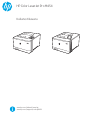 1
1
-
 2
2
-
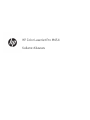 3
3
-
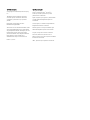 4
4
-
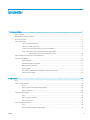 5
5
-
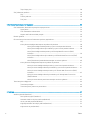 6
6
-
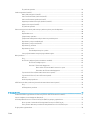 7
7
-
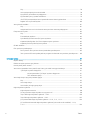 8
8
-
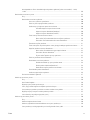 9
9
-
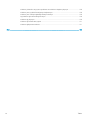 10
10
-
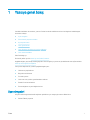 11
11
-
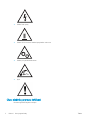 12
12
-
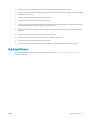 13
13
-
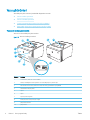 14
14
-
 15
15
-
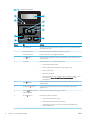 16
16
-
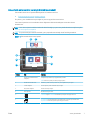 17
17
-
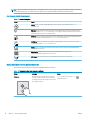 18
18
-
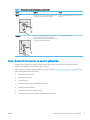 19
19
-
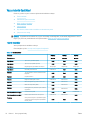 20
20
-
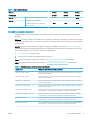 21
21
-
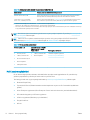 22
22
-
 23
23
-
 24
24
-
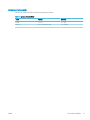 25
25
-
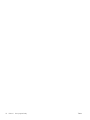 26
26
-
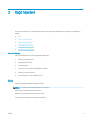 27
27
-
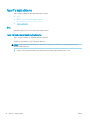 28
28
-
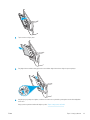 29
29
-
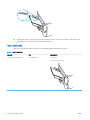 30
30
-
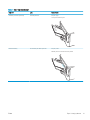 31
31
-
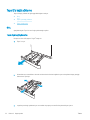 32
32
-
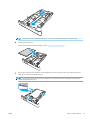 33
33
-
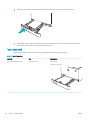 34
34
-
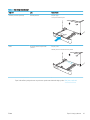 35
35
-
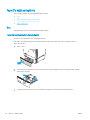 36
36
-
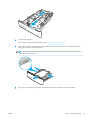 37
37
-
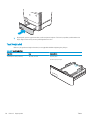 38
38
-
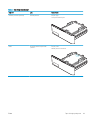 39
39
-
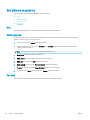 40
40
-
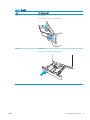 41
41
-
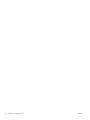 42
42
-
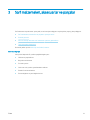 43
43
-
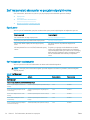 44
44
-
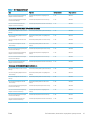 45
45
-
 46
46
-
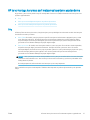 47
47
-
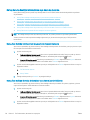 48
48
-
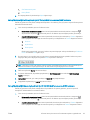 49
49
-
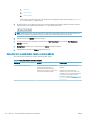 50
50
-
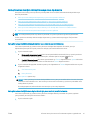 51
51
-
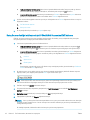 52
52
-
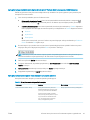 53
53
-
 54
54
-
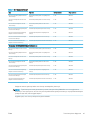 55
55
-
 56
56
-
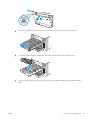 57
57
-
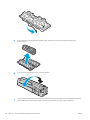 58
58
-
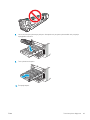 59
59
-
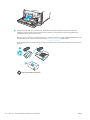 60
60
-
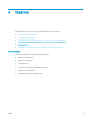 61
61
-
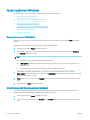 62
62
-
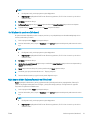 63
63
-
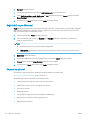 64
64
-
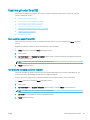 65
65
-
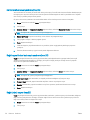 66
66
-
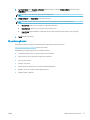 67
67
-
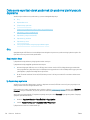 68
68
-
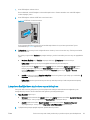 69
69
-
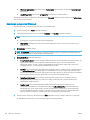 70
70
-
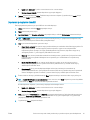 71
71
-
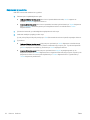 72
72
-
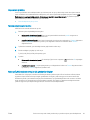 73
73
-
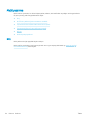 74
74
-
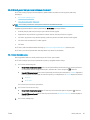 75
75
-
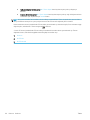 76
76
-
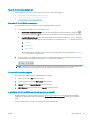 77
77
-
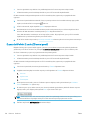 78
78
-
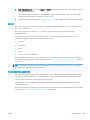 79
79
-
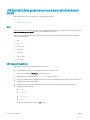 80
80
-
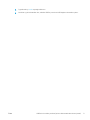 81
81
-
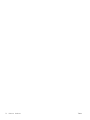 82
82
-
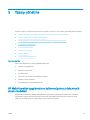 83
83
-
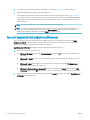 84
84
-
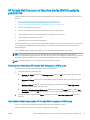 85
85
-
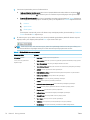 86
86
-
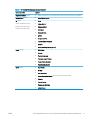 87
87
-
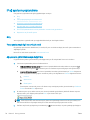 88
88
-
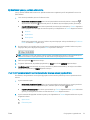 89
89
-
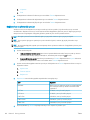 90
90
-
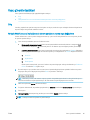 91
91
-
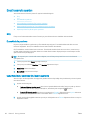 92
92
-
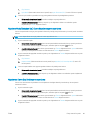 93
93
-
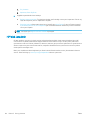 94
94
-
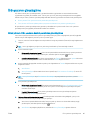 95
95
-
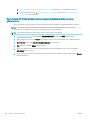 96
96
-
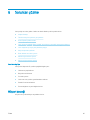 97
97
-
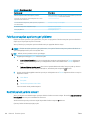 98
98
-
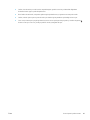 99
99
-
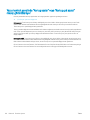 100
100
-
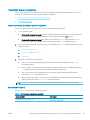 101
101
-
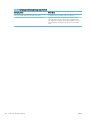 102
102
-
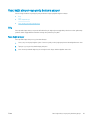 103
103
-
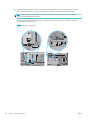 104
104
-
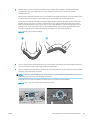 105
105
-
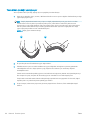 106
106
-
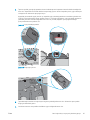 107
107
-
 108
108
-
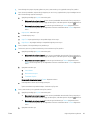 109
109
-
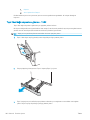 110
110
-
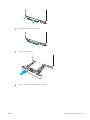 111
111
-
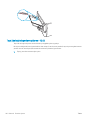 112
112
-
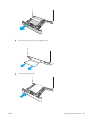 113
113
-
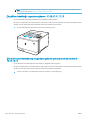 114
114
-
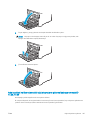 115
115
-
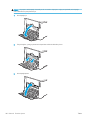 116
116
-
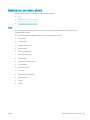 117
117
-
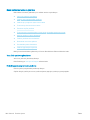 118
118
-
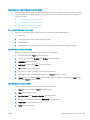 119
119
-
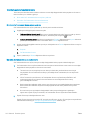 120
120
-
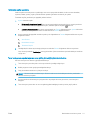 121
121
-
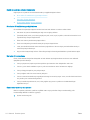 122
122
-
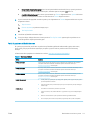 123
123
-
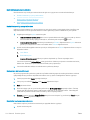 124
124
-
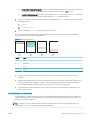 125
125
-
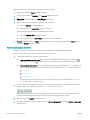 126
126
-
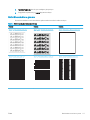 127
127
-
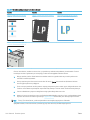 128
128
-
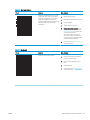 129
129
-
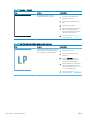 130
130
-
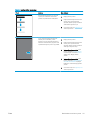 131
131
-
 132
132
-
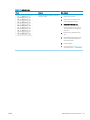 133
133
-
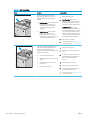 134
134
-
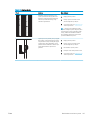 135
135
-
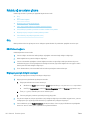 136
136
-
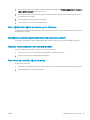 137
137
-
 138
138
-
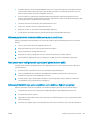 139
139
-
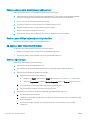 140
140
-
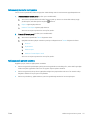 141
141
-
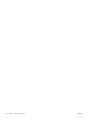 142
142
-
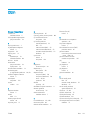 143
143
-
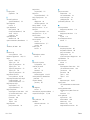 144
144
-
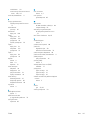 145
145
-
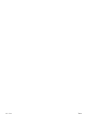 146
146
HP Color LaserJet Pro M453-M454 series Kullanım kılavuzu
- Tip
- Kullanım kılavuzu
İlgili Makaleler
-
HP Color LaserJet Pro M255-M256 Printer series Kullanım kılavuzu
-
HP LaserJet Ultra MFP M230 series Kullanım kılavuzu
-
HP LaserJet Enterprise M507 series Kullanım kılavuzu
-
HP Color LaserJet Pro M282-M285 Multifunction Printer series Kullanım kılavuzu
-
HP Color LaserJet Pro M252 series Kullanım kılavuzu
-
HP Color LaserJet Managed E45028 series Kullanici rehberi
-
HP Color LaserJet Pro MFP M478-M479 series Kullanım kılavuzu
-
HP Color LaserJet Pro M253-M254 Printer series Kullanım kılavuzu
-
HP Color LaserJet Pro M182-M185 Multifunction Printer series Kullanım kılavuzu
-
HP Color LaserJet Pro M452 series Kullanım kılavuzu